Windows 10 PC utknął w „Przygotowaniu systemu Windows, nie wyłącz komputera”
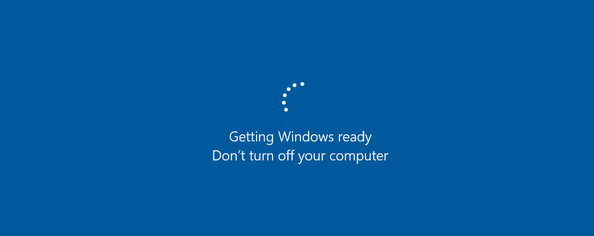
- 1133
- 24
- Ignacy Modzelewski
Czy twój komputer z systemem Windows 10 utknął w „Przygotowanie systemu Windows, nie wyłącz komputera"? To powszechny błąd doświadczony przez użytkowników, gdy próbują uruchomić komputer, próbując go zamknąć, a nawet podczas ponownego uruchomienia. Chociaż możesz poczekać dłużej i sprawdzić, czy ekran się przesuwa, ponieważ proces zwykle trwa dłużej, zgodnie z zaleceniami Microsoft Tech, może nie zawsze działać. Jednak nie ma nic do paniki, ponieważ jesteśmy tutaj z kilkoma obejściami dla Ciebie.
Zobaczmy, jak rozwiązać problem, gdy komputer z systemem Windows 10 utknie w ”Przygotowanie systemu Windows, nie wyłącz komputera".
Metoda 1: Zasilanie resetowania komputera
Wykonanie zasilania może wyczyścić wszystkie informacje przechowywane w pamięci systemowej, ale bez powodowania uszkodzenia danych, pomagając przejść od ekranu przygotowywania.
Krok 1: Zamknij system, mimo że przygotowuje wiadomość na ekranie.
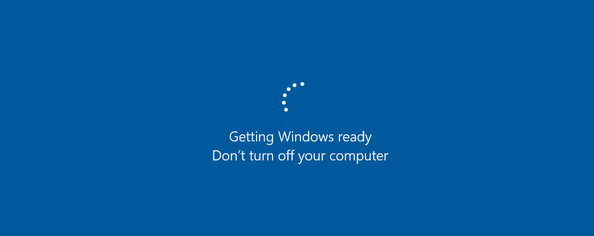
Krok 2: Odłącz wszelkie urządzenia zewnętrzne, takie jak USB, dowolny zewnętrzny dysk twardy, smartfon, słuchawki itp. z twojego komputera.
Krok 3: Teraz długi naciśnij przycisk zasilania komputera przez maksymalnie 30 sekund. Pomoże to wyczerpać wszelkie pozostałe zasilanie na komputerze, a następnie całkowicie ją wyłączyć.
Krok 4: Wyjmij kabel zasilania z komputera, a następnie wyjmij akumulator (jeśli jest to laptop).
Krok 5: Poczekaj na około 30 sekund, a następnie ponownie zawarć akumulator i ponownie przymocuj kabel zasilający z powrotem do komputera.
Teraz włącz swój komputer i nie powinieneś ponownie widzieć ekranu przygotowywania.
Jeśli jednak to nie pomoże, możesz spróbować usunąć problematyczne pliki, jak wyjaśniono poniżej.
Metoda 2: Usuwając problematyczne pliki
Krok 1: Uruchom ponownie komputer i natychmiast naciśnij F8 klucz. Naciśnij dalej F8 Klucz, aż dotrzesz do okien Zaawansowane opcje rozruchu ekran.
Z opcji wybierz Rozwiązywanie problemów.
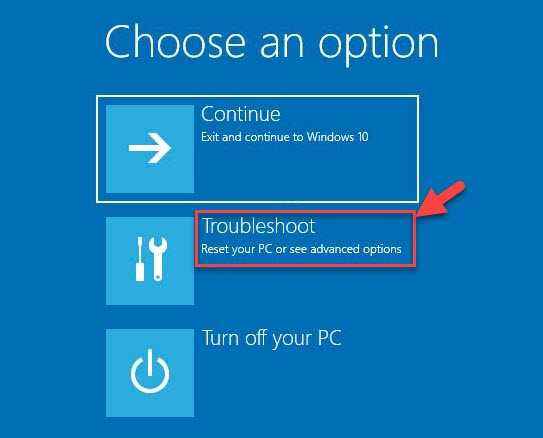
Krok 2: Na następnym ekranie wybierz Zaawansowane opcje a następnie wybierz Wiersz polecenia.
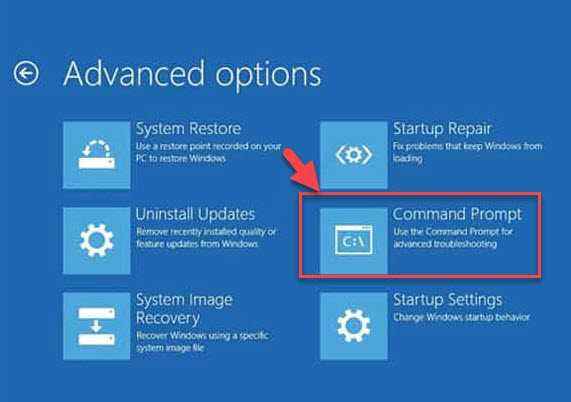
Krok 3: Skopiuj poniższe polecenie i wklej je do wiersza poleceń. Następnie uderzył Wchodzić:
C: CD Windows \ System32 \ logfiles \ srt. Srttrail.tekst
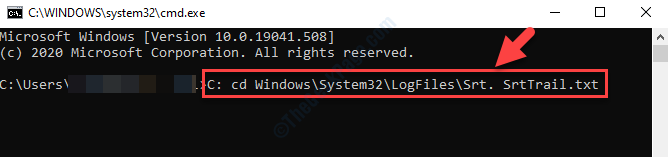
Krok 4: Jeśli generuje polecenie „takie jak”Plik krytyczny uruchamiany C: \ Windows \ System32 \ Drivers \ vsock.Sys jest skorumpowany”Następnie przejdź do lokalizacji pliku (jak określono w poleceniu) za pomocą Wiersz polecenia i naciśnij Wchodzić:
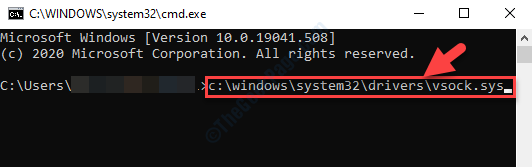
Krok 5: Teraz wpisz Del w wierszu poleceń i uderz Wchodzić.
To usunie problematyczny plik z lokalizacji.
To powinno pomóc ci pozbyć się ekranu przygotowania, ale jeśli problem będzie się powtarzał, jedyną opcją jest wykonanie przywracania systemu. Powróci do komputera Windows 10 do poprzedniego stanu roboczego.
*Notatka - Aby wiedzieć, jak wykonać przywracanie systemu, zapoznaj się z tym artykułem.
- « Digital wyjściowa RealTek nie ma żadnego dźwięku
- STEAM GOOTAL CHAT nie działa w poprawce Windows 10/11 PC »

